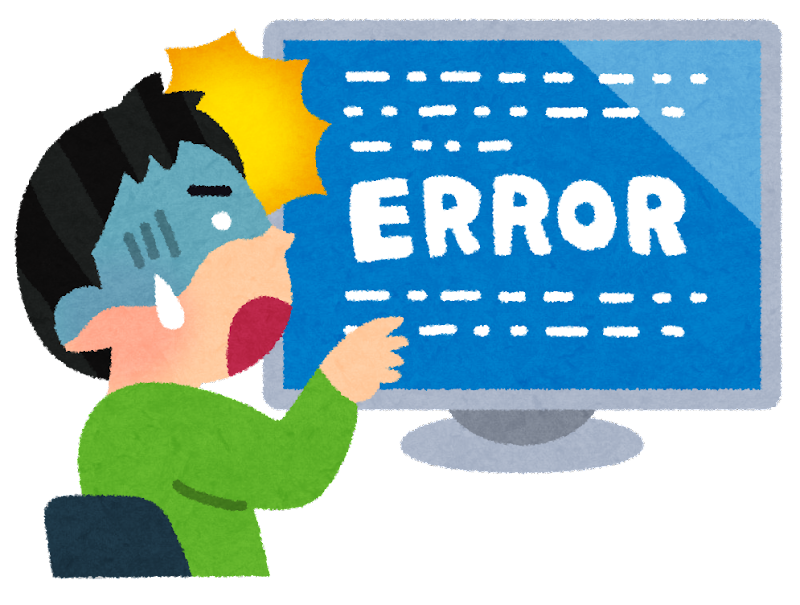Windows 10をクリーンインストールしてからWindows 11へアップグレードする方法をまとめました。
Windows 10を持っていれば、Windows 11へは無償でアップグレードできます。
アップグレードの方法と、CPU世代などWindows 11への対応可否のチェック方法について説明します。
ただし今回の自分のケースではCPU世代があわずアップグレードはできませんでしたので、あらかじめご了承ください。
アップグレード対応可否のチェックが大切です。
PCが故障しました
PCが故障しました。
調査したところSSDの故障が原因でしたので、SSDを換装しました。
もともと復旧用としてUSBメモリに修復ドライブを作成していたのですが、何度試しても復旧させることができませんでした。
何のための修復ドライブだか。。。
幸いWindows 10のインストールDVDが付属していたので、それを使って復旧しました。
ついでにWindows 11 へもアップグレードさせたので、その記録を記事にしておきます。

DVDドライブとインストールDVDが付属していてよかった。
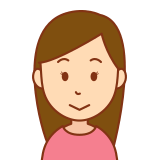
今どきはどっちも付属しないことが多いですよね。
ちなみにPCはFrontierのFRFSH110/KD149というもので、2017年に購入しました。
SSDは4年ちょっとで故障しましたが、他は問題なく使えています。
音が静かなのも気に入っています。
おすすめショップなのでリンク張っておきます。

もちろん当該機種はもう売ってません。
SSDの交換
壊れてしまったSSDはCrucial MX300 シリーズの525GBでした。
SATA接続です。
SATAのSSDは速度的にはSATA規格の上限に達しているので、選択基準としては信頼性と価格を重視しました。
選んだのは Western Digital の WDS500G2B0A です。
Windows 10のインストール
Windows 10のインストールDVDを入れて、DVDから起動させます。
最初にプロダクトキーの入力が求められたので入力します。
今回はPCの側面にシールが貼ってあったので、そこの文字列を入力しました。
インストールの指示通りに進んで、無事インストール完了しました。
バージョンは1607でした。
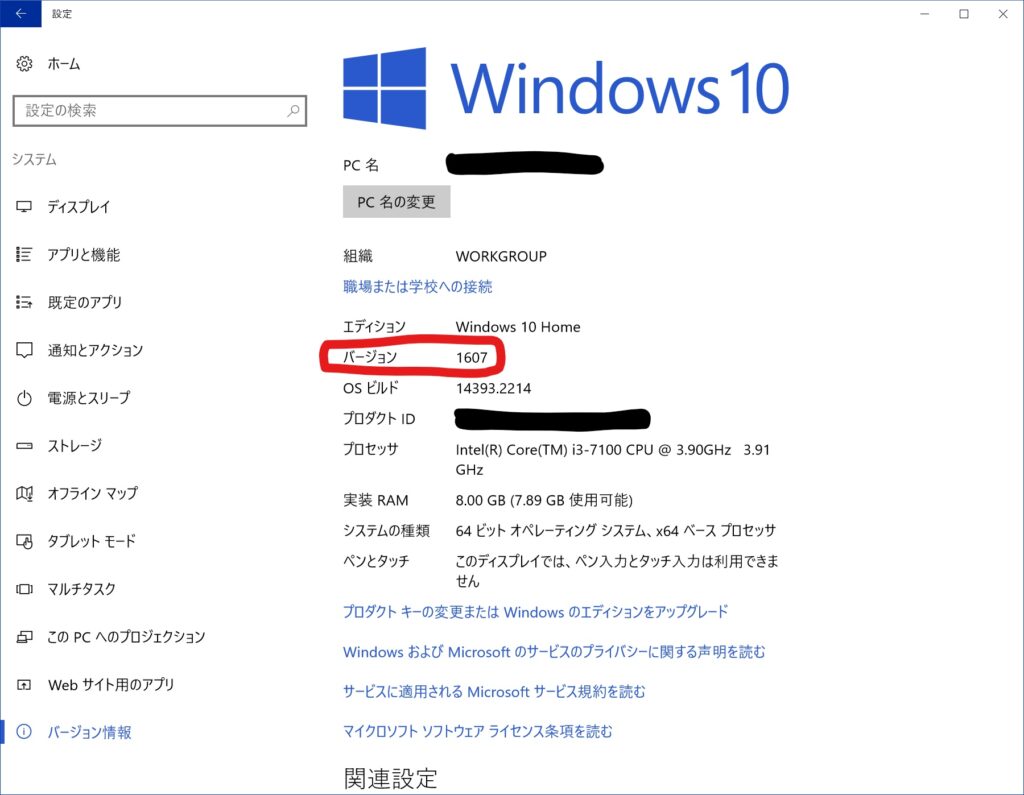

まあ古いですよね
まずはWindows 10の中でアップデート
バージョン1607のままではWindows 11へアップグレードできません。
また、Windows 11へアップグレードできるかどうかを確認するための Microsoft製「PC 正常性チェック アプリ」も動きません。
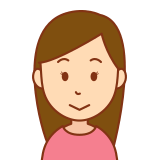
このままだとWindows 11にアップグレードできるかどうか確認できませんね
ということで、Windows 10のままバージョンを上げます。
具体的にはWindows Updateで半自動的にアップデートする作業です。
Windows Updateで更新プログラムをたくさんインストールしていくと、念願のバージョンを上げる更新プログラムが出てきます。
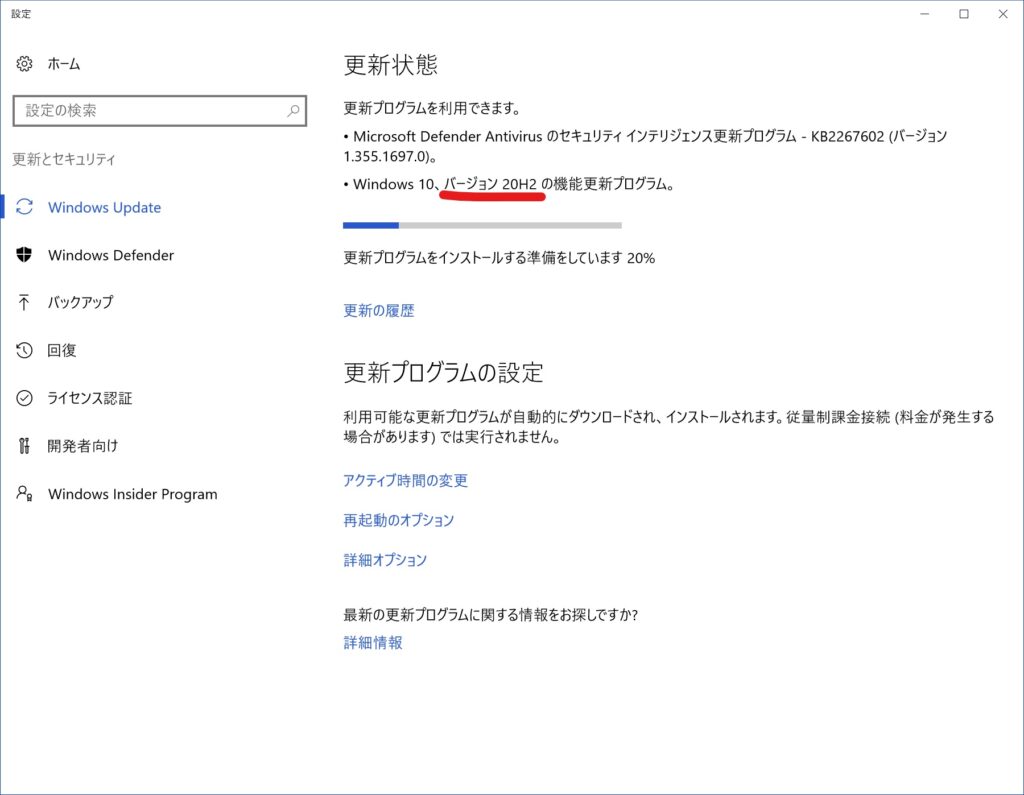
これがインストールされるとバージョンが20H2に上がります。
ここはすごく時間がかかりました。

2時間以上かかったよ。うぐぐ。。
いよいよWindows 11へアップグレード
20H2にあげたので、Windows 11へアップグレードできるはずです。
アップグレードは Windows Update から実施します。
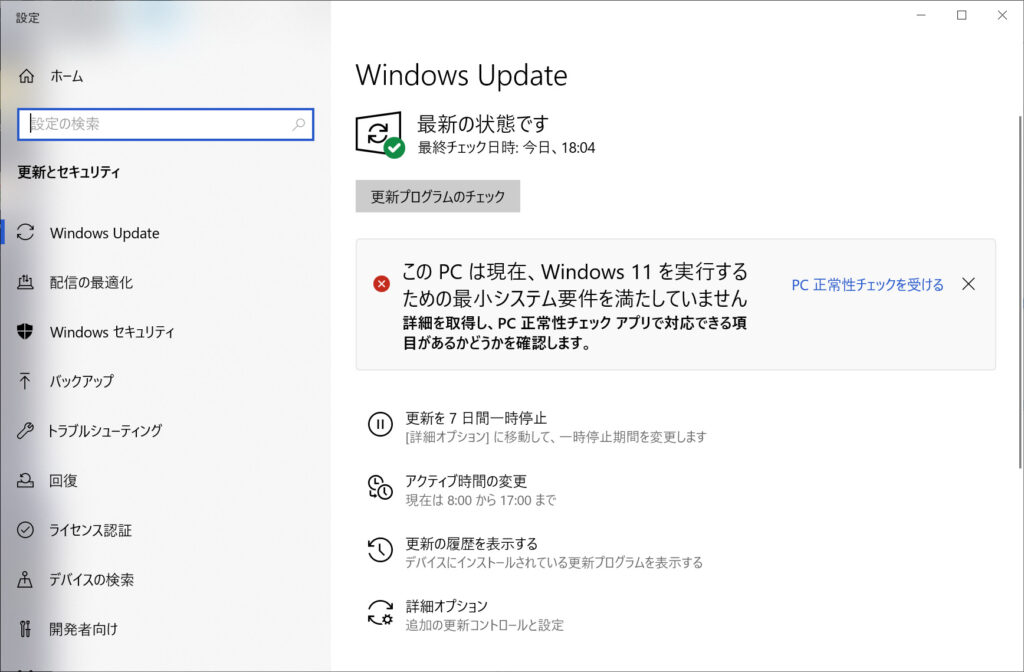

ん?


え。。。。。。。だめなの?
Windows 11へアップグレードできない原因
Microsoft製「PC 正常性チェック アプリ」で、Windows 11へアップグレードできるかどうかを確認します。
ツールはここからダウンロードできます:
https://www.microsoft.com/ja-jp/windows/windows-11?ocid=wu_windows_app_omc_win#pchealthcheck
ダウンロードしたらプログラムを実行します。
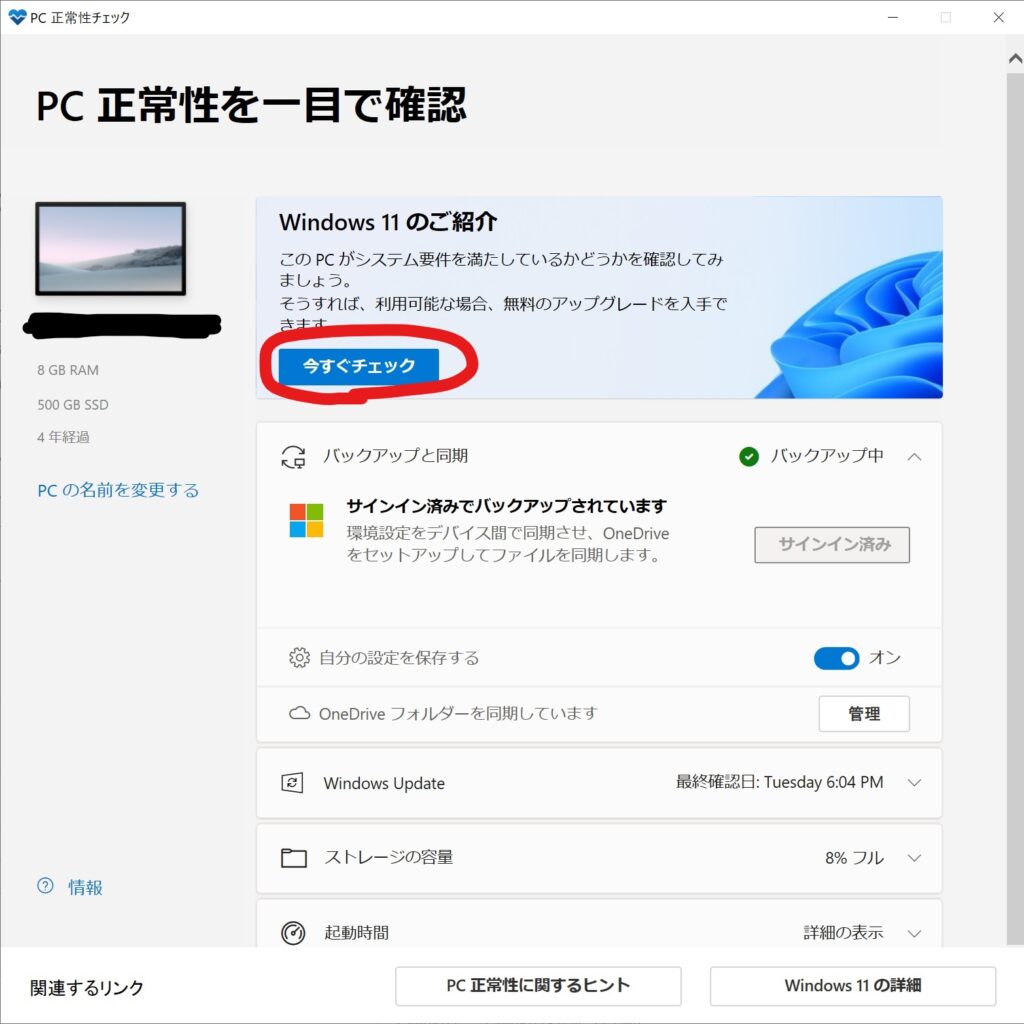
「今すぐチェック」ボタンをクリックします。
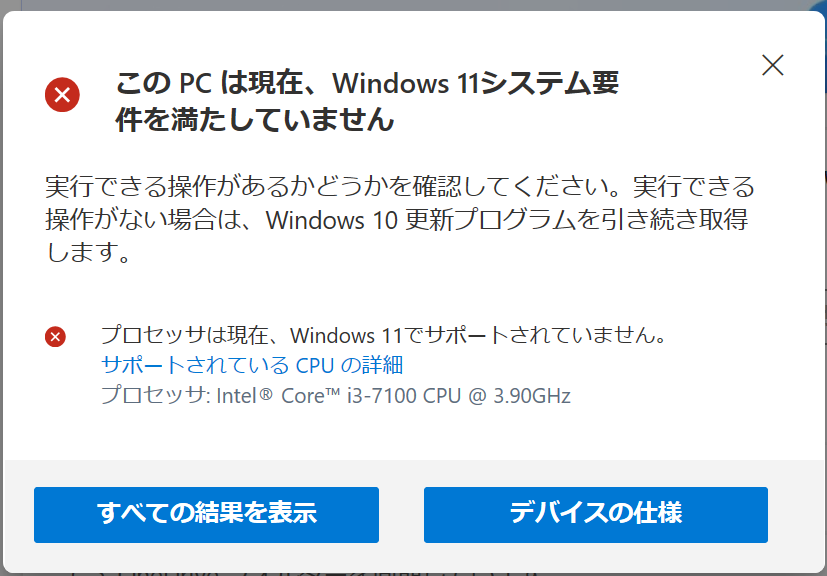
どうやらCPUが古いためWindows 11には非対応ということのようです。
CPUはCore i3-7100なのですが、これは第7世代です。
Windows 11は基本的には第8世代以降のCPUでないとNGということでした。
普通のオフィス用途であればまだ現役で普通に使えるのですが、この条件はなかなか厳しいですね。
対応しているCPU種別はこのページに載っています。

CPUの交換も検討しましたが、第7世代と第8世代でチップセットの互換性がないので、交換不可でした。

第7世代もアップグレードできるようにしてほしいなあ
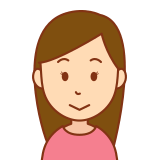
第7世代でも一部のCPUでは対応していたりするので、
おいおい対応範囲が広がるかもしれないですね(期待)
(おまけ)悔しいのでWindows 10の最新バージョンへアップグレード
Windows Updateでインストールできたバージョンは20H2でしたが、2022年1月時点の最新バージョンは21H2です。
しばらくすれば21H2が配信されることとは思いますが、11にできなくて悔しいので、せめて21H2には早くアップグレードしてしまいます。
このページにアップデートツールがあり、ダウンロードして実行します。
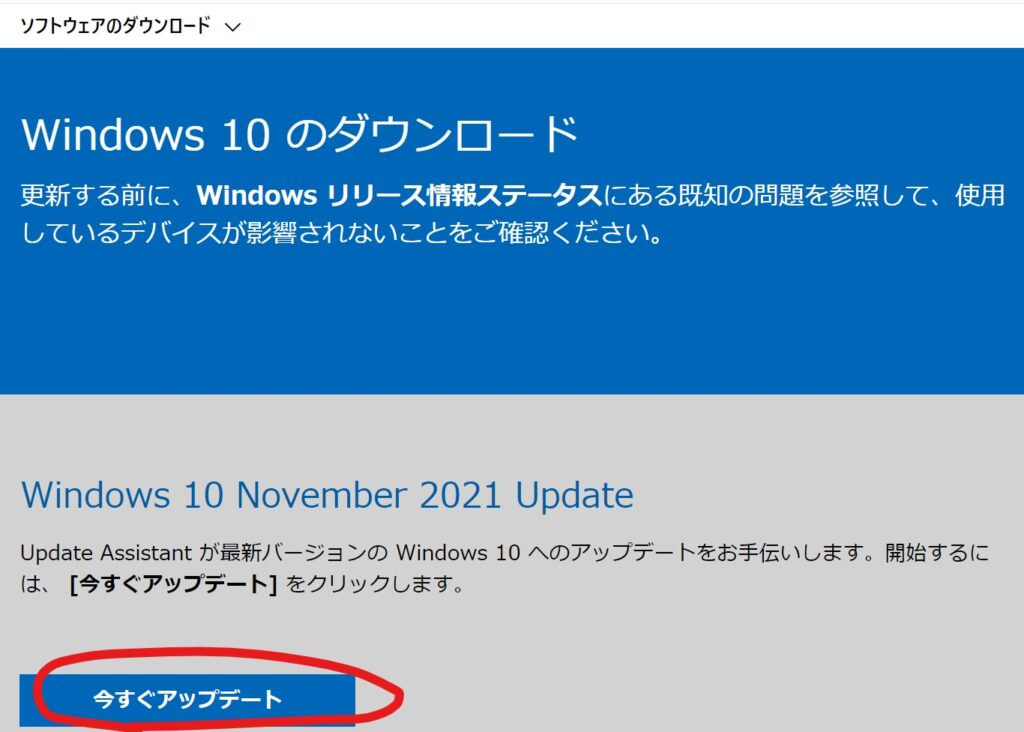
プログラムを実行します。
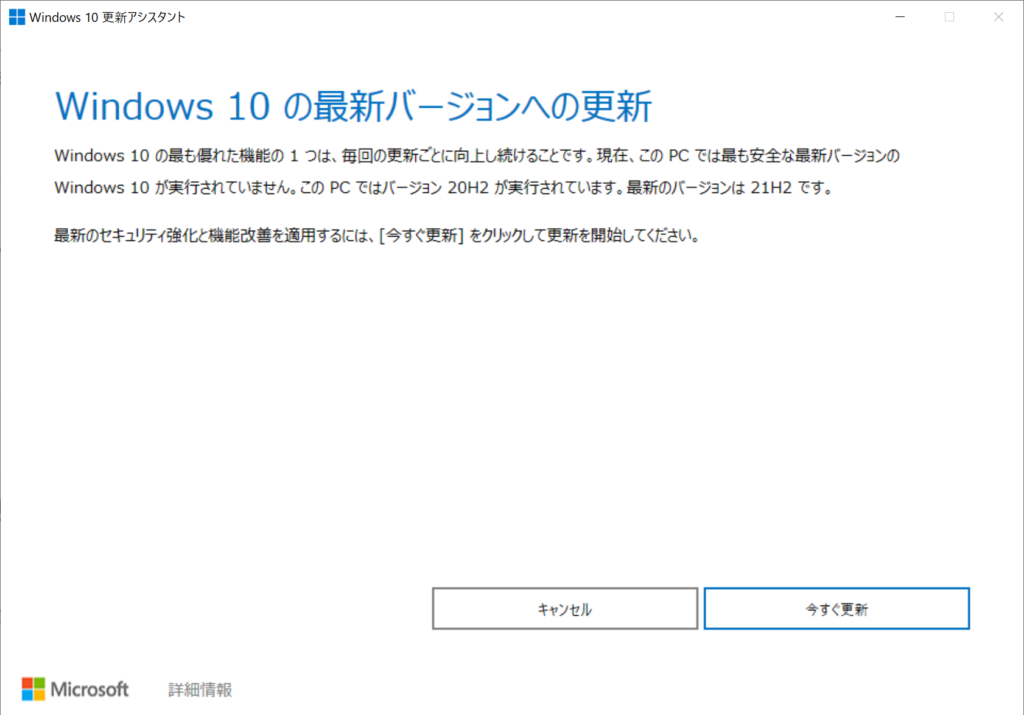
あとは、指示通りにすすめればOKです。
まとめ
Windows 10のクリーンインストールから、Windows 11へのアップグレードの手前までの手順をまとめました。
結果的に、CPUが古くてWindows 11へのアップグレードは果たせませんでしたが、同じような境遇の方は多くいると思います。
なんせ第7世代はそれほど古くないですからね。
Microsoftには対応CPUの範囲を広げてくれることを期待します。
またそろそろ最新機種への買い替えも検討してもよいかもしれません。
とくに第6世代や、それより前の世代の方は十分検討の価値があると思います。
おすすめのBTOショップリンクを張っておきます。
BTOとはBuilt to Orderの略で、カスタマイズが可能な注文が可能なお店という意味です。